Про шрифты с продолжением. Часть 6
В настоящей статье мы коснемся актуальных сегодня вопросов установки шрифтов и управления ими в среде Windows XP/Vista/7.
Стандартный набор средств Windows очень скромен, хотя и достаточен для многих пользователей и приложений. Он состоит всего из двух компонентов: системной папки Fonts (Шрифты) и программы Charmap (лежит непосредственно в папке Windows).
Системная папка Fonts
Папка Fonts — один из сервисов Windows — называется системной потому, что является органическим компонентом Windows и имеет активную связь с другими компонентами ОС, в первую очередь с реестром, а папкой — потому что по форме и содержанию очень похожа на обычную папку.
Случается, что системная папка утрачивает некоторые специфичные для нее пункты (например, Установить новый шрифт). Причин тому может быть несколько:
- атрибут Системный не установлен на папке Fonts;
- файл Fontext.dll в папке WindowsSystem отсутствует или поврежден;
- файл Desktop.ini в папке WindowsFonts отсутствует или поврежден.
Для восстановления системного атрибута на каталоге Fonts следует перейти в сеанс MS-DOS и в каталоге Windows выполнить команду:
Designers Only Need These 6 Fonts. Trash the Rest.
ATTRIB +S +R FONTS
чтобы установить к папке Fonts доступ только для чтения и снова сделать ее системной. Завершите работу и перезагрузите Windows.
Для восстановления файлов Fontext.dll и Desktop.ini можно в сеансе MS-DOS извлечь их из инсталляционного комплекта с помощью программы Extrac32.exe (находится в папке Windows). Для всего этого можно загрузиться с дискеты, открыть досовский файл-менеджер (например, DOS-Navigator) и всё в нем сделать. Также возможно восстановление файлов Fontext.dll и Desktop.ini путем перезаписи их из соответствующих папок директории Windows любого работающего компьютера (с помощью обычной дискеты).
Charmap
Назначение этой маленькой программки — показать одновременно все символы выбранного шрифта. Иногда ею пользуются ради интереса, но чаще всего это бывает необходимо, например, когда требуется ввести символ, не имеющий своей клавиши на клавиатуре: знака умножения « × », градус температуры « ° » и пр.
Открывается программа, выбирается шрифт, выделяется мышкой нужный символ, а в правом нижнем углу появляется его код, например Alt+0188. Имейте в виду — это левый Alt и цифры дополнительной (правой) клавиатуры. Символ окажется вставленным в ваш текст, как только вы отпустите все кнопки. Есть и другой метод — с помощью кнопок окна программы занести выбранный символ в клипбоард, а потом воспользоваться им по усмотрению.
Установка шрифтов PostScript, TrueType и OpenType
Стандартная установка шрифтов
Понятно, что для установки шрифтов требуется их наличие на дискете, компактдиске, жестком диске или другом носителе.
Чтобы установить шрифт, надо выполнить перечисленные ниже действия. В меню Пуск выберите пункт Выполнить. Введите команду:
%windir%fonts
или
control fonts
или
Нажмите кнопку ОК.
В меню Пуск выберите пункт Панель управления. В открывшемся окне выберите значок Шрифты и кликните по нему два раза.
В открывшемся окне, в меню Файл выберите команду Установить шрифт. В поле Диски выберите диск, на котором находится нужный для установки шрифт.
В окне Папки выберите папку, в которой находится нужный для установки шрифт, а затем нажмите кнопку OK. В окне Список шрифтов выберите нужный шрифт. Чтобы выбрать несколько шрифтов, нажмите и удерживайте клавишу Ctrl. Установите флажок Копировать шрифты в папку Fonts. Новый шрифт будет сохранен в папке WindowsFonts.
Нажмите кнопку ОК.

Окно панели установки шрифтов Windows
Примечание. В официальной справке сервисной службы Microsoft сказано буквально следующее: «Windows поддерживает шрифты TrueType и шрифты, специально разработанные для Windows, которые можно приобрести отдельно. Некоторые шрифты поставляются вместе с программами и устанавливаются с ними. Кроме того, шрифты TrueType и специальные шрифты для Windows часто поставляются вместе с принтерами.
Для установки этих шрифтов следуйте инструкциям, поставляемым вместе с указанными продуктами». Под шрифтами, специально разработанными для Windows, видимо, подразумеваются экранные и принтерные шрифты, в отличие от так называемых универсальных шрифтов — TrueType, Type1 и OpenType.
Поиск похожих шрифтов
Для поиска похожих шрифтов требуется выполнить следующие действия:
Выберите в меню Пуск пункт Выполнить, введите команду control fonts и нажмите кнопку ОК.
В меню Вид выберите команду Группировать схожие шрифты.
В поле Группировка шрифтов по сходству с выберите шрифт, который необходимо сравнить с другими шрифтами на компьютере.
Примечание. Сведения о подстановке шрифта Panose хранятся вместе со шрифтом как описание его свойств. Например, к свойствам шрифта относятся наличие или отсутствие засечек, использование обычного, полужирного начертания или курсива. Если нет данных о сходстве, шрифт выводится в конце списка и не содержится в поле Группировка шрифтов по сходству с.
Подробнее о классификации Panose будет рассказано в следующих номерах журнала.
Изменения в Windows 7
Вид и функциональность папки Шрифты в панели управления Windows 7 (Control Panel ->Fonts) обновились. Управлять шрифтами стало намного проще. Вопервых, значки для начертаний одного и того же шрифта теперь объединяются в группы. Чтобы посмотреть всё семейство шрифта, нужно открыть группу двойным щелчком. К примеру, группа шрифтов Arial содержит пять начертаний, которые можно увидеть, дважды щелкнув на стопке превьюшек.
Вовторых, на каждом превью показаны первые три буквы алфавита, написанные соответствующим шрифтом. Стандартное окно просмотра шрифтов тоже никуда не делось. Для отдельного шрифта его можно вызвать двойным щелчком по превью. Для группы шрифтов нужно дважды щелкнуть на стопке превьюшек, а затем — на отдельном значке.
Кроме того, можно выделить стопку превью и нажать кнопку Просмотр (Preview) на панели инструментов. При этом откроются стандартные окна просмотра для всех шрифтов, входящих в эту группу.
Поскольку Windows 7 включает множество шрифтов, часть из них по умолчанию не активна, то есть значки некоторых шрифтов затенены, и в приложениях они недоступны. По умолчанию шрифты отключаются в соответствии с настройками региона, но пользователи могут и самостоятельно включать или отключать отдельные из них.
При выделении затененного эскиза на панели инструментов появляется кнопка Показать (Show), а при выборе активного шрифта — кнопка Скрыть (Hide).
Чтобы включить все доступные шрифты, нажмите ссылку Параметры шрифта (Font Settings) в панели заданий. В появившемся окне снимите флажок Скрыть шрифты, основываясь на текущих параметрах языка (Hide Fonts Based on Language Settings). Также можно поставить флажок Разрешить установку шрифтов с помощью ярлыков (Allow fonts to be installed using a shortcut) — это позволит установить шрифт путем создания ярлыка, указывающего на файл шрифта, а не копировать этот шрифт в системную папку.
Из панели заданий также можно запустить средство настройки текста ClearType (ClearType Text Tuner), которое теперь входит в состав операционной системы и избавляет от необходимости пользоваться вебприложением или утилитой PowerToy. Данное средство позволяет оптимально настроить отображение шрифтов ClearType и предлагает расширенный набор параметров по сравнению с предыдущими версиями ОС.
Процесс установки шрифтов в Windows 7 тоже изменился. Загрузив файл шрифта, нужно двойным щелчком вызвать стандартное окно просмотра, в котором теперь имеется кнопка Установить (Install). Если включена установка шрифтов при помощи ярлыков, в окне просмотра будет доступна опция Использовать ярлык (Use Shortcut). То есть теперь в Windows 7 шрифт можно устанавливать в процессе просмотра шрифтов, не пользуясь стандартными функциями ОС.
Также появились группировка по насыщенности и новый механизм рендеринга текста, встроенный в DirectWrite API.
Установка шрифтов PostScript (PFBPFM) в Windows NT/Me/98/2000/XP/7
Для установки шрифтов PostScript (PFBPFM) в Windows NT/Me/98/2000/XP необходимо использовать Adobe Type Manager. Данную программу (ATM Light) можно бесплатно загрузить с официального сайта Adobe.
Откройте программу Adobe Type Manager (ATM), выберите шрифты, которые вы хотите установить (для выбора всех шрифтов нажмите Ctrl+A, для выбора определенных шрифтов нажмите и удерживайте клавишу Ctrl и мышкой выбирайте необходимые шрифты).
Нажмите Добавить (Add) для установки шрифтов.
Установка шрифтов OpenType и TrueType в Windows Vista
Установка шрифтов в Windows Vista в значительной степени похожа на установку шрифтов в Windows XP, но производится различными и более легкими путями. Самый простой способ установки шрифта: навести курсор на необходимый шрифт и нажать правую кнопку мыши. В появившемся контекстном меню нажать Установить.
Удаление шрифта
Для удаления шрифта с жесткого диска выполните следующие действия. В меню Пуск выберите пункт Выполнить. Введите команду:
%windir%fonts
Нажмите кнопку OK.
Выберите шрифт, который необходимо удалить. Чтобы выбрать несколько шрифтов, при выборе нажмите и удерживайте клавишу Ctrl. В меню Файл выберите команду Удалить.
В ответ на запрос Удалить эти шрифты? нажмите клавишу Да.
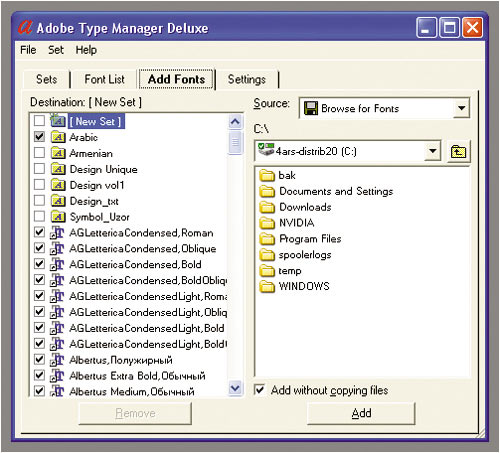
Окно программы Adobe Type Manager
Отдельные папки шрифтов
Некоторые программы имеют собственные папки шрифтов, наличие шрифтов в которых они проверяют наряду со списком шрифтов Windows. Часто здесь помещаются шрифты, используемые программой в собственном интерфейсе. Например, для Photoshop это папка C:Program FilesCommon FilesAdobeFonts. Если вы хотите пользоваться шрифтами Photoshop, не замедляя работу Windows, оставляйте их в исходном расположении, но знайте, что приложение будет загружаться чуть медленнее.
При установке новых приложений следите за папкой Fonts — там могут обнаруживаться как шрифты для пользователя, так и шрифты, используемые программой. Рекомендуется не удалять шрифты, необходимые программе для отображения, но если вы не хотите загромождать компьютер ненужными шрифтами от новых программ, то создайте новую папку для основных шрифтов, которые вам понадобятся, и периодически удаляйте всё из папки Fonts и устанавливайте туда основные шрифты.
Некоторые важнейшие шрифты Windows удалять нельзя. Среди них — Arial, Courier, Courier New, Marlett, Modern, MS Sans Serif, MS Serif, Roman, Script, Small Fonts, Symbol, Times New Roman и Wingdings. При удалении этих шрифтов Windows может просто не запуститься. Не следует также удалять шрифты, имеющие в значке красную букву «А». Это пиксельные экранные шрифты Windows, рассчитанные на определенный размер в пунктах.
Не следует смешивать их со шрифтами PostScript, обозначаемыми красной строчной буквой «а», или с теми, чьи названия начинаются с «MS». Шрифты всегда можно восстановить с установочного компактдиска, но, чтобы не терять время, лучше не удалять их. Если вы копируете файлы шрифтов с компактдиска вручную, а не применяете функцию Установить шрифт, не забудьте снять с файлов атрибут Только чтение. Кроме того, проверьте, не устанавливаете ли вы версии TrueType и PostScript одного и того же шрифта. Это приведет не только к лишней трате места на диске, но и к путанице при обнаружении двух шрифтов с одинаковыми именами.
Переустановка стандартных шрифтов, поставляемых вместе с Windows
Если какойнибудь из стандартных шрифтов, поставляемых вместе с Windows, отсутствует, можно повторно запустить программу установки Windows, которая восстановит отсутствующие и измененные файлы. Если отсутствуют стандартные шрифты, могут отсутствовать и другие файлы Windows. Программа установки переустановит эти файлы.
Предупреждение. Запуск программы установки Windows может привести к потере программного обеспечения и драйверов оборудования, установленных с момента прошлой установки Windows на компьютере.
Перечисленные далее шрифты поставляются вместе с Windows и установлены на каждом компьютере: Courier New (TrueType, включая следующие начертания: полужирный, курсив и полужирный курсив), Arial (TrueType, включая следующие начертания: полужирный, курсив и полужирный курсив), Times New Roman (TrueType, включая следующие начертания: полужирный, курсив и полужирный курсив), Symbol (TrueType), Wingdings (TrueType), MS Serif, MS Sans Serif.
Есть и более полный (но не окончательный) список шрифтов, которые так или иначе устанавливаются на каждом компьютере под управлением Windows (см. таблицу).
Полный список шрифтов, которые поставляются с продуктами Microsoft, можно найти по адресу: http://www.microsoft.com/typography/fonts/.
Шрифты, устанавливаемые на ПК под управлением Windows
Шрифт
Windows
Office
Источник: compuart.ru
Type 3.2

Красиво оформленный текст привлекает внимание и радует глаз. В интернете можно найти тысячи всевозможных шрифтов: от простых и прямых, до замысловатых и фигурных. Однако если вам не удалось найти ничего по душе, или вы хотите создать что-то действительно оригинальное, то вам могут помочь различные программы для разработки собственных шрифтов. Одной из таковых является Type, и среди ее возможностей можно выделить следующие:
Создание шрифтов с нуля
В программе присутствует набор простейших инструментов, используя которые вы сможете создать свой уникальный шрифт.
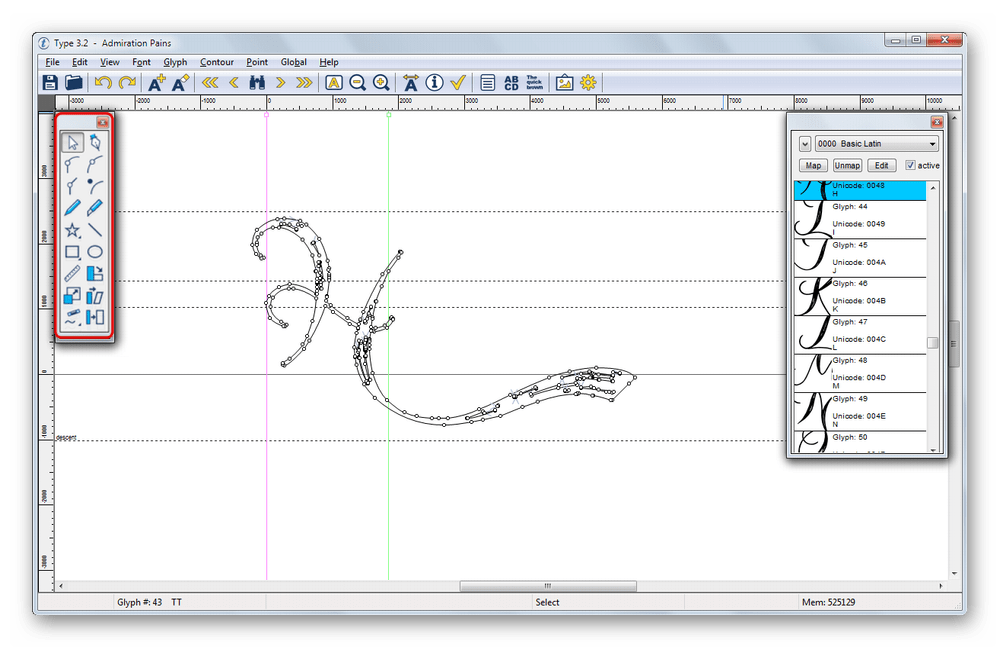
Редактирование готовых шрифтов
В Type имеется возможность открывать все распространенные форматы файлов шрифтов. Благодаря этому вы можете с легкостью загрузить из интернета понравившийся вам шрифт и отредактировать его в соответствии с собственными пожеланиями.
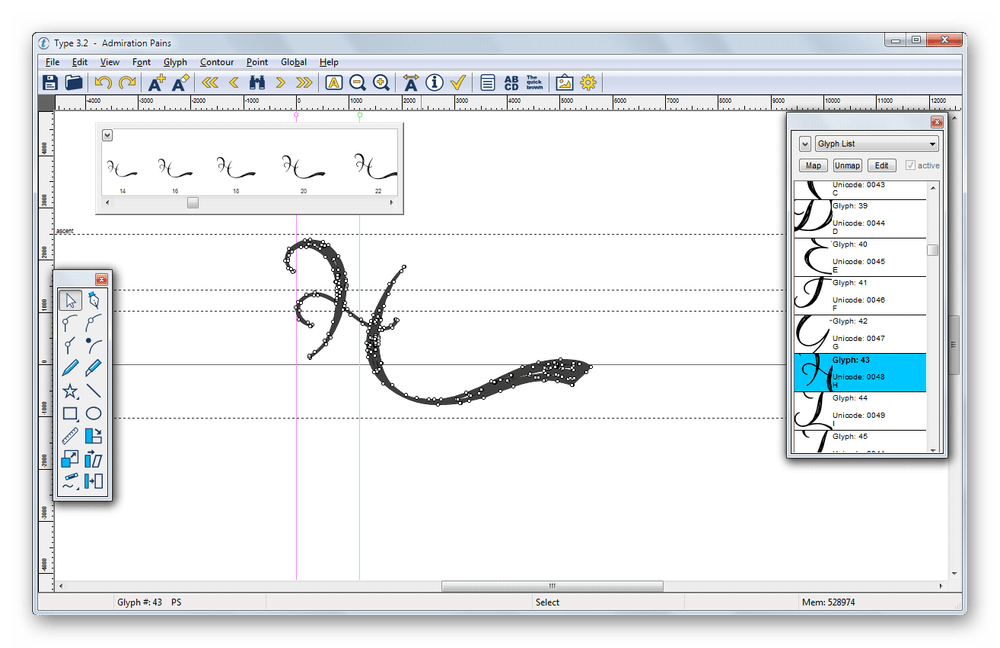
Программируемые команды
Кроме описанных выше инструментов, в Type существует возможность использования различных команд, которые определенным образом меняют созданный вами символ.
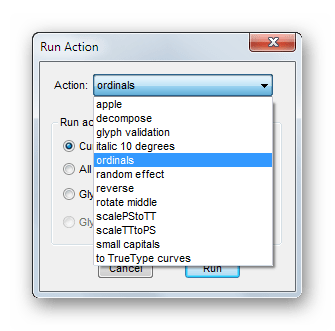
Однако данная программа не ограничивается одними лишь шаблонными командами — их можно перепрограммировать на выполнение необходимых вам действий.
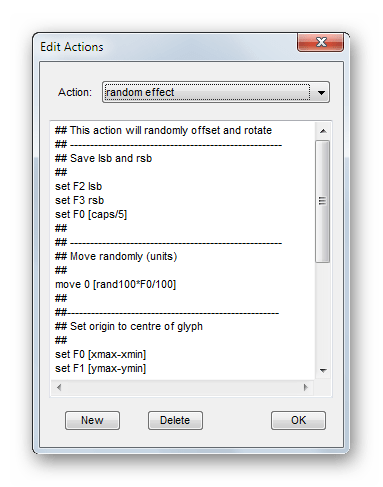
Более того, для удобства использования можно назначить горячие клавиши, отвечающие за выполнение тех или иных команд.
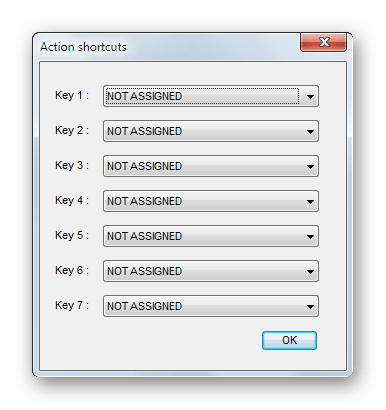
Просмотр результата
Для того чтобы пользователь имел представление о том, что у него получается, в Type присутствуют несколько инструментов для просмотра результата. В первую очередь, вносимые изменения будут отображаться в небольшом окошке, содержащем все созданные символы.
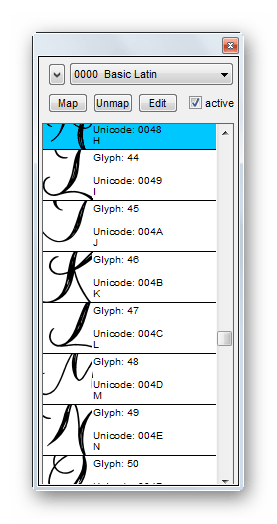
Еще одним из средств просмотра является «Glyph Preview».
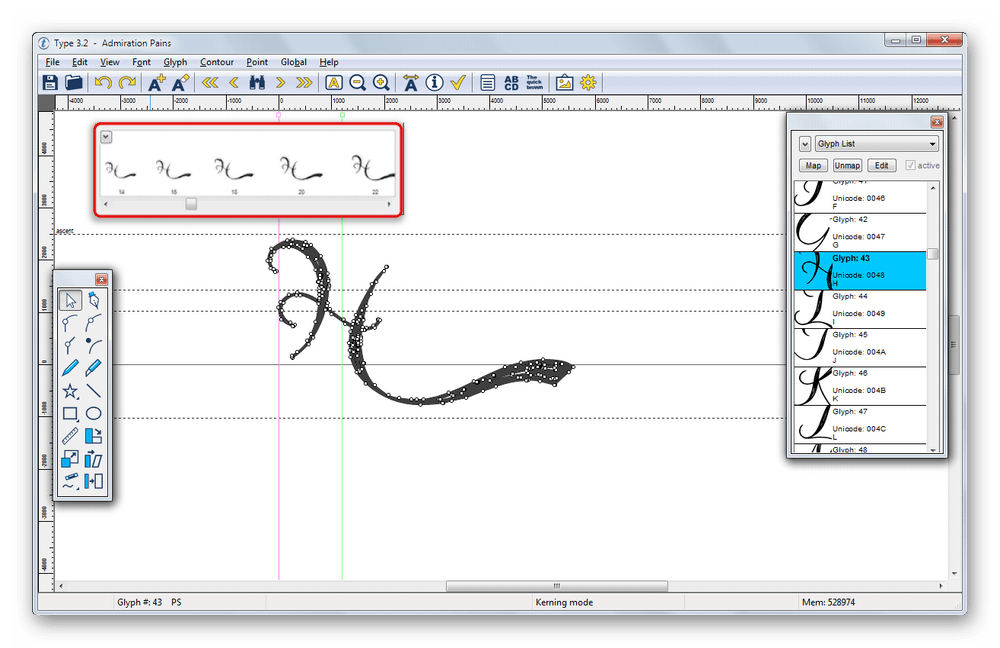
Для того чтобы иметь общее представление обо всех символах, созданных вами, стоит воспользоваться окном просмотра шрифта.
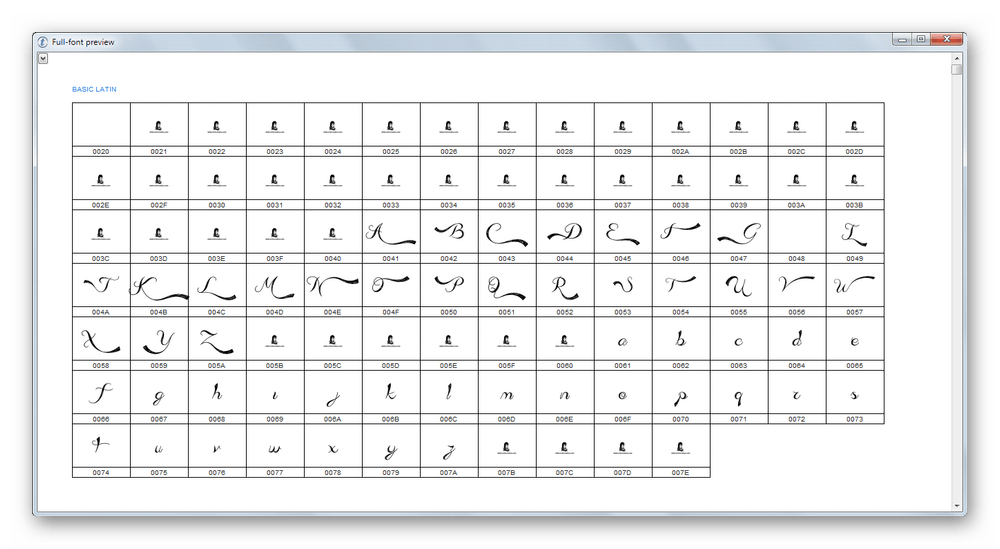
Если же вы хотите узнать, как созданный вами шрифт будет смотреться применительно к тексту, то для этой цели в Type присутствует возможность просмотра шаблонного текста, выполненного при помощи вашего шрифта.
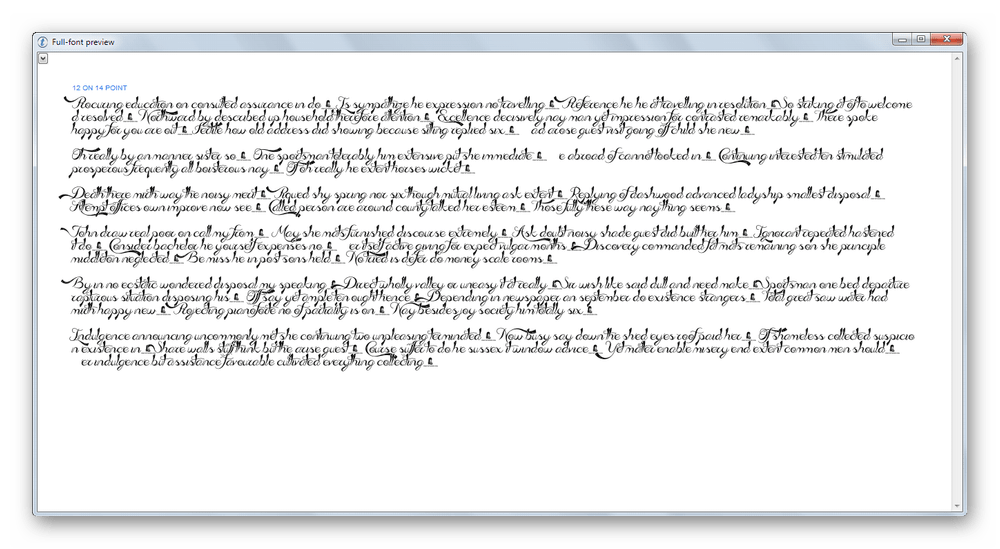
Достоинства
- Простота в использовании;
- Возможность просмотреть результат во время создания.
Недостатки
- Платная модель распространения;
- Отсутствие поддержки русского языка.
Type – продвинутый редактор шрифтов, предназначенный в первую очередь для дизайнеров и других людей, связанных с художественным оформлением текста. Данная программа позволяет с нуля создать свой уникальный шрифт или отредактировать уже имеющийся.
Источник: lumpics.ru
Как можно заменить шрифт на Android и что для этого потребуется
Операционная система Android привлекает миллионы пользователей смартфонов планшетов множеством своих преимуществ и возможностей. Одним из них является изменение внешнего вида меню на свой вкус.

У юзеров есть отличная возможность использовать другие цвета, иконки главного меню, цветовые схемы, графические изображения, анимацию и шрифт.
Но если говорить про работу Android по умолчанию, то здесь возможности для визуальных изменений достаточно ограничены. Поэтому многих интересует, как это изменить. В частности, речь пойдёт об изменении шрифта.
Зачем вносить изменения
Не все пользователи понимают, зачем вообще менять шрифт и что это даст.
Тут всё зависит от конкретного юзера. Но основных причин несколько:
- внешний вид базового шрифта не устраивает владельца гаджета;
- шрифт кажется слишком неудобным;
- хочется внести разнообразие;
- у некоторых людей из-за такого шрифта портится зрение, им требуются более крупные и чёткие буквы.
Вне зависимости от причин, изменения внести можно. Причём сделать это не так сложно.
Доступные способы
Важно учитывать, что на некоторых современных планшетах и смартфонах дополнительные манипуляции для изменения шрифта не нужны. И это действительно так.
Есть гаджеты под управлением операционной системы Android, у которых фирменная оболочка имеет широкие возможности для визуальной настройки, включая изменения шрифта путём настройки самой системы. К их числу можно отнести аппараты от LG и Samsung, к примеру. Для установки нового шрифта достаточно зайти в настройки оболочки, и применить понравившийся вариант оформления.
У этих девайсов доступен список базовых шрифтов. Дополнительно можно загрузить другие темы через Интернет и менять их по мере желания и необходимости.
Но если вы не относитесь к числу пользователей таких устройств с возможностью менять шрифт за счёт фирменной оболочки, расстраиваться особо не стоит. Даже стоковые версии Android и оболочки без поддержки изменения шрифта дают возможность внести необходимые изменения.

Выполняя все рассматриваемые далее действия, вы несёте индивидуальную ответственность за свой гаджет.
Существует несколько способов для изменения шрифта. Это можно сделать:
- через лаунчер;
- с помощью приложений;
- вручную.
Теперь следует рассмотреть каждый способ отдельно, чтобы вы могли выбрать для себя наиболее оптимальный и подходящий.
Использование лаунчера
Первый вариант, как можно изменить шрифты на Android, предусматривает применение лаунчера.
Изменение шрифта через лаунчер считается самым безопасным, и применять этот метод легче остальных.
Для телефонов и планшетов под управлением операционной системы Android предусмотрены базовые лаунчеры от производителя устройства, а также сторонние оболочки. Возможности последних зачастую намного шире, чем простая замена шрифта.
С их помощью можно поменять внешний меню своего устройства, которое будет значительно отличаться от базовой версии. Но важно учесть, что не во всех оболочках, то есть лаунчерах, присутствует функция изменения шрифта.
Чаще всего сменить шрифт на своём Android-устройстве через оболочку удаётся за счёт того варианта оформления текста, который заложен в самой теме. К числу таких лаунчеров можно отнести Holo и Apex.
Дополнительно переключаться между различными шрифтами можно в лаунчере под названием Action Launcher 3. Здесь доступно сразу несколько стилей, но все они относятся к одному семейству. Это Roboto. Только вот существенно поменять с его помощью системный текст не получится.
Если вы ищите наиболее функциональную оболочку, то тут лучше остановить свой выбор на GO. В компоненте изменения оформления текста он, наверное, самый эффективный. С его помощью можно заменить шрифт на любой, который оболочка найдёт на девайсе.
Большинство лаунчеров меняют шрифт только внутри оболочки. А потому ряд элементов главного экрана и меню останутся в своём штатном виде.
Чтобы добавить новый шрифт на свой Android девайс, внести более глобальные изменения, потребуется воспользоваться альтернативными методами.
Не забывайте, что с позиции безопасности и простоты именно установка новых лаунчеров является наиболее предпочтительным вариантом. Если вы хотите установить другой шрифт даже в системных настройках, тогда ваш Android потребует несколько иного вмешательства. Тут отлично помогают специальные приложения.
Установка специальных приложений
Ещё один вариант, как поменять шрифт на устройствах под управлением Android.
В Play Market есть целый ряд программ, позволяющих вносить изменения в оформление смартфонов и планшетов. Но объективно самыми действенными и функциональными считаются 2 программы. Именно с их помощью проще и удобнее всего поменять цвет шрифта, его оформление и внешний вид на Android.
К числу такого софта относят:
Начать рекомендуется именно с iFont. Хотя, прочитав материал до конца, вы можете изменить своё мнение. Рассмотрим обе программы отдельно.
Возможности iFont
Очень универсальная и функциональная программа. Если вы не знаете, как изменить цвет или тип шрифта на Android, стоит попробовать установить этот софт. С его помощью можно загружать и устанавливать шрифты буквально за несколько нажатий. Вам лишь потребуется выбрать понравившийся вариант из каталога или задействовать поисковик.
Приложение, разработанное для изменения на экране Android-устройства шрифта, обладает весомым преимуществом. Это выбор шрифта по языку с возможностью предварительного просмотра и сравнения. Внутри самой программы заложено сравнительно немного шрифтов. Если они вам не подходят, просто загрузите собственные.

С помощью iFont меняется оформление системных файлов, отдельных приложений. Для них можно применить пользовательский шрифт, изменить стиль, цвет. Причём для каждого приложения отдельно.
В большинстве случаев для работы с iFont потребуются root-права. Хотя есть и исключения, когда они не нужны.
Иногда может потребоваться вернуться к заводским настройкам, если что-то пойдёт не так.
Прежде чем вносить какие-либо изменения, рекомендуется сделать резервное копирование системного шрифта, и сохранить на карте памяти.
В остальном же программа крайне функциональная и полезная.
Функционал FontFix
Условным конкурентом для предыдущего приложения выступает программа FontFix.
Имеет удобный интерфейс, позволяет загружать системные шрифты сразу через 3 разных источника:
- DaFont.
- Font Squirrel.
- Fonts от
Чтобы вы понимали, это доступ к нескольким тысячам бесплатных шрифтов, подходящих для планшетов и смартфонов.

Для выбора понравившегося шрифта применяется удобный поиск по тегам и сортировка по популярности. Но отфильтровать по языковому поиску не получится. Из-за этого приходится приложить некоторые усилия и потратить время, дабы отыскать поддержку кириллицы в шрифте. Есть онлайн база и функция загрузки собственных стилей.
По аналогии с конкурентом, это приложение позволяет устанавливать шрифты на большинстве девайсов только при наличии рут-доступа. Без него возможность изменения доступна лишь владельцам смартфонов с FlipFont в оболочке. В этой ситуации root-права не нужны. В основном это актуально для владельцев Android-устройств производства Samsung и HTC.
У своего конкурента эта программа выигрывает только по числу доступных стилей оформления текста. Но по функционалу iFont объективно лучше.
Как внести изменения вручную
Последний способ, как установить на свой гаджет под управлением Android какой-нибудь другой шрифт. Сразу стоит отметить, что этот вариант подходит исключительно тем, кто любит экспериментировать и не боится испортить или навредить собственному девайсу.
Ключевым условием для ручного изменения является наличие Root-прав. Это позволит вносить изменения в системные файлы.
Нельзя сказать, что изменить вручную стиль шрифта в действительности очень сложно, поскольку речь идёт про Android, достаточно открытую мобильную платформу. Тут важно действовать по инструкции и понимать, что вы делаете.
В случае с операционной системой Android используется семейство шрифтов, которое носит название Roboto. Найти их можно в корневом каталоге системных файлов по такому пути /system/fonts.

Всего доступно несколько разных шрифтов, которые начинаются со слова Roboto. К примеру, это Bold, Italic, Regular или BoldItalic. Все подобные файлы имеют расширение ttf, то есть TrueType Font.
Многие юзеры уже сумели сделать свой шрифт, и хотят применить его для Android-устройства. Сделать это можно по следующей инструкции:
- Откройте любой файловый редактор, который может работать именно с системными файлами. Это очень важно. Также подготовьте новый шрифт, который вы хотите установить для работы со своим Android-устройством.
- Подготовленный для установки шрифт также обязательно должен иметь расширение ttf. Среди неплохих и подходящих для такой работы файловых менеджеров можно выделить программу S File Explorer.
- С помощью файлового менеджера зайти в указанную выше папку (/system/fonts). Найдите среди открывшегося списка шрифт Regular семейства Roboto. Выглядит файл так Roboto-Regular.ttf.
- Скопируйте этот файл, и замените на другое имя, добавив в конце после точки какое-то слово (к примеру, -ttf.used).
- Шрифт, который вы ранее подготовили для установки, нужно скопировать в папку fonts и переименовать. Назвать этот файл следует так же, как ранее переименованный документ. То есть из файла своего стиля шрифта сделать Roboto-Regular.ttf.
- Измените для вставленного файла права доступа, после чего сохраните внесённые изменения.
- Перезагрузите свой планшет или смартфон.
Отдельно стоит рассказать про права доступа к вставленному на замену файлу.
Здесь требуется найти пункт Разрешения, и нажать на Изменить. В открывшемся меню необходимо поставить и убрать галочки на соответствующих местах. Галочки должны оставаться на таких пунктах:
- напротив «Владелец» только «Чтение» и «Запись»;
- напротив «Группа» остаётся галочка только на пункте «Чтение»;
- напротив «Прочее» тоже только «Чтение».
Всего 4 галочки. Нажмите на ОК. Теперь можете выходить из меню и перезагружать устройство.
После загрузки при условии, что все действия были выполнены правильно, шрифт обязательно изменится.
Только учитывайте, что некоторые элементы системного интерфейса могут не измениться. Если вам это не понравится, просто повторите описанные выше процедуры, заменив на свой шрифт другие стили в указанной папке.
Вносить такие изменения или нет, каждый пользователь устройства под управлением Android решает для себя сам. Многих людей вполне устраивает и стандартный шрифт. Другим достаточно просто установить новую тему и наслаждаться изменениями в интерфейсе.
В любом случае платформа Android достаточно гибкая, что позволяет применять всевозможные изменения, настройки и корректировать штатную оболочку.
Источник: protabletpc.ru
Программы для работы со шрифтами
Менеджер шрифтов. Просмотр установленных и неустановленных шрифтов. Легкий, интуитивно понятный интерфейс.

Категория: Работа с текстом / Шрифты
FontDetect
| Windows | 500 Kb | домашняя страница | скачать у нас |
Распознавание шрифтов на изображении.

Категория: Работа с текстом / Шрифты
FonTemp
| Windows | 835 Kb | домашняя страница | скачать у нас |
Установка шрифтов «на временное пользование» независимо от их расположения (хоть по сети).
Система не «перегружена» большим количеством постоянно установленных шрифтов (к тому же оно ограничено).
При закрытии программы (или перезагрузке) шрифты перестают быть установленными (видимыми всеми программами).
Список Наборов и список шрифтов из каждого набора.
Метки для «временного выключения из этого временного списка» :).
Количество созданных наборов не ограничено.
Удобный вызов из FontMassive (сначала в FM выделите шрифты и откройте контекстное меню списка).
Возможность самостоятельной работы (без всего пакета FontMassive Pack).
Работа с командной строкой.
Сворачивание в трей («к часам»).

Категория: Работа с текстом / Шрифты
FontMassive Light 2.0
| Windows | 1.92 Mb | домашняя страница | скачать у нас |
Менеджер шрифтов.
Можно посмотреть, как выглядит набранный нами текст в разных шрифтах.
Можно просматривать как установленные шрифты, так и просто указать папку со шрифтами.

Категория: Работа с текстом / Шрифты
Free Font Renamer
| Windows | 650 Kb | домашняя страница | скачать |
Программа для переименования коллекций шрифтов. Обычно файлы шрифтов названы сокращенно и не совсем понятно, какой где. Эта программа может пакетно переименовать все файлы, включая подпапки (если хотим), вернув им оригинальные имена. Free Font Renamer может также удалять пробелы в названиях шрифтов, если это необходимо. Все шрифты, находящиеся в системной папке Windows, будут проигнорированы.

Категория: Работа с текстом / Шрифты
iFP
| Windows | 600 Kb | домашняя страница | скачать у нас |
Installed Font Previewer (A.c) — вводим слово или фразу, выбираем размер, жирный, курсив . и смотрит как это смотрится в разных шрифтах.

Категория: Работа с текстом / Шрифты
Nexus Font
| Windows | 1.9 Mb | домашняя страница | скачать у нас |
Менеджер для управления шрифтами в системе Windows.
Есть возможность отображения написанного текста с использованием различных шрифтов.
Приложение поддерживает шрифты форматов TrueType, OpenType и Adobe Type1.
NexusFont, также, очень полезен при установке и удалении шрифтов, поиске дубликатов, переименовывании и так далее. Также есть возможность экспорта окна предварительного просмотра как изображение.
Это очень полезно, если Вам требуется подтверждение шрифта клиентом или коллегами.

Категория: Работа с текстом / Шрифты
Источник: www.ph4.ru